Les traductions sont fournies par des outils de traduction automatique. En cas de conflit entre le contenu d'une traduction et celui de la version originale en anglais, la version anglaise prévaudra.
Publication d'un message Amazon SNS à partir d'Amazon VPC
Cette section vous explique comment publier dans une rubrique Amazon SNS tout en gardant les messages sécurisés dans un réseau privé. Vous publiez un message à partir d'une instance Amazon EC2 qui est hébergée dans Amazon Virtual Private Cloud (Amazon VPC). Le message reste au sein du réseau AWS sans passer par l'Internet public. En publiant des messages de façon privée à partir d'un VPC, vous pouvez améliorer la sécurité du trafic entre vos applications et Amazon SNS. Cette sécurité est importante lorsque vous publiez des informations personnelles identifiables (PII) à propos de vos clients, ou lorsque votre application est soumise à des réglementations du marché. Par exemple, la publication en mode privé est utile si vous disposez d'un système de santé qui doit se conformer à la loi HIPAA (Health Insurance Portability and Accountability Act), ou d'un système financier qui doit se conformer à la norme PCI DSS (Payment Card Industry Data Security Standard).
Les étapes générales à suivre sont les suivantes :
-
Utilisez un modèle AWS CloudFormation pour créer automatiquement un réseau privé temporaire dans votre Compte AWS.
-
Créez un point de terminaison de VPC qui connecte le VPC avec Amazon SNS.
-
Connectez-vous à une instance Amazon EC2 et publiez un message en mode privé dans une rubrique Amazon SNS.
-
Vérifier que le message a été remis avec succès.
-
Supprimez les ressources que vous avez créées au cours de ce processus afin qu'elles ne restent pas dans votre Compte AWS.
Le schéma suivant illustre le réseau privé que vous créerez dans votre compte AWS quand vous aurez terminé ce didacticiel :
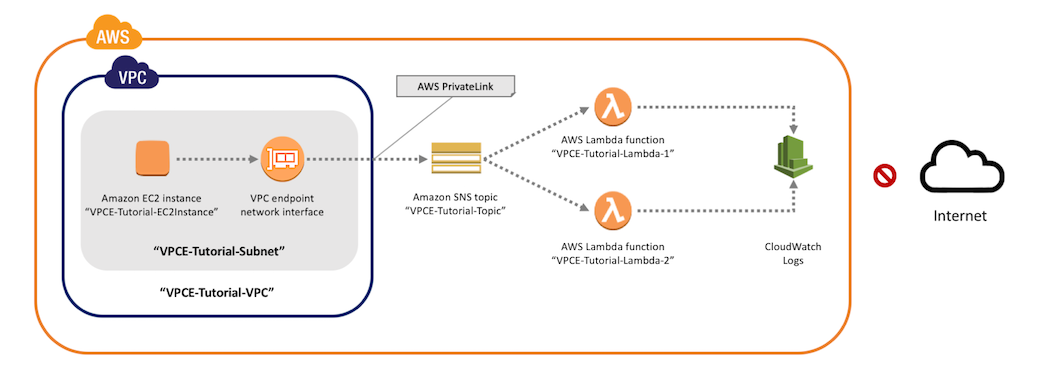
Ce réseau est composé d'un VPC qui contient une instance Amazon EC2. L'instance se connecte à Amazon SNS via un point de terminaison VPC d'interface. Ce type de point de terminaison se connecte à des services à technologie AWS PrivateLink. Une fois la connexion établie, vous pouvez vous connecter à l'instance Amazon EC2 et publier des messages dans la rubrique Amazon SNS, même si le réseau est déconnecté de l'Internet public. La rubrique diffuse les messages qu'elle reçoit à deux fonctions AWS Lambda abonnées. Ces fonctions journalisent les messages qu'elles reçoivent dans Amazon CloudWatch Logs.
Il vous faudra environ 20 minutes pour réaliser ces étapes.
Rubriques
Avant de commencer
Avant de commencer, vous avez besoin d'un compte Amazon Web Services (AWS). Lorsque vous vous inscrivez, votre compte est automatiquement inscrit à tous les services dans AWS, notamment Amazon SNS et Amazon VPC. Si vous n'avez pas encore créé de compte, accédez à https://aws.amazon.com/
Étape 1 : Créer une paire de clés Amazon EC2
Une paire de clés est utilisée pour vous connecter à une instance Amazon EC2. Elle se compose d'une clé publique utilisée pour chiffrer vos informations de connexion et d'une clé privée utilisée pour les déchiffrer. Lorsque vous créez une paire de clés, vous téléchargez une copie de la clé privée. Par la suite, vous utiliserez la paire de clés pour vous connecter à une instance Amazon EC2. Pour vous connecter, vous spécifiez le nom de la paire de clés et vous fournissez la clé privée.
Pour créer la paire de clés
Connectez-vous à la AWS Management Console et ouvrez la console Amazon EC2 à l’adresse https://console.aws.amazon.com/ec2/
. -
Dans le menu de navigation de gauche, recherchez la section Network & Security (Réseau et sécurité). Choisissez ensuite Paires de clés.
-
Choisissez Create Key Pair.
-
Dans la fenêtre Créer une paire de clés, pour le champ Nom de la paire de clés, tapez
VPCE-Tutorial-KeyPair. Ensuite, choisissez Créer.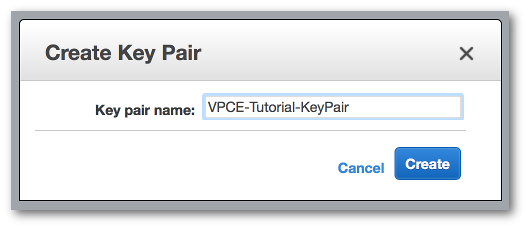
-
Le fichier de clé privée est automatiquement téléchargé dans votre navigateur. Enregistrez-la dans un emplacement sûr. Amazon EC2 attribut au fichier une extension
.pem. -
(Facultatif) Si vous utilisez un client SSH sur un ordinateur Mac ou Linux pour vous connecter à votre instance Linux, utilisez la commande
chmodpour définir les autorisations de votre fichier de clé privée afin d'être la seule personne autorisée à le lire :-
Ouvrez un terminal et accédez au répertoire contenant la clé privée :
$cd /filepath_to_private_key/ -
Définissez les autorisations à l'aide de la commande suivante :
$chmod 400 VPCE-Tutorial-KeyPair.pem
-
Étape 2 : Créer les ressources AWS
Pour configurer l'infrastructure, vous utilisez un modèle AWS CloudFormation. Un modèle est un fichier qui tient lieu de plan pour créer des ressources AWS, comme des instances Amazon EC2 et des rubriques Amazon SNS. Le modèle pour ce processus est fourni sur GitHub pour que vous le téléchargiez.
Vous fournissez le modèle à AWS CloudFormation, puis AWS CloudFormation alloue les ressources dont vous avez besoin sous la forme d'une pile dans votre Compte AWS. Une pile est un ensemble de ressources que vous gérez comme une seule unité. Lorsque vous aurez terminé le didacticiel, vous pourrez utiliser AWS CloudFormation pour supprimer toutes les ressources de la pile en même temps. Ces ressources ne sont pas conservées dans votre Compte AWS, sauf si vous le souhaitez.
La pile pour ce processus inclut les ressources suivantes :
-
Un VPC et les ressources de mise en réseau associées, notamment un sous-réseau, un groupe de sécurité, une passerelle Internet et une table de routage.
-
Une instance Amazon EC2 qui est lancée dans le sous-réseau au sein du VPC.
-
Une rubrique Amazon SNS
-
Deux fonctions AWS Lambda. Ces fonctions reçoivent les messages qui sont publiés dans la rubrique Amazon SNS et journalisent des évènements dans CloudWatch Logs.
-
Métriques et journaux Amazon CloudWatch.
-
Un rôle IAM qui autorise l'instance Amazon EC2 à utiliser Amazon SNS et un rôle IAM qui autorise les fonctions Lambda à écrire dans les journaux CloudWatch.
Pour créer les ressources AWS
-
Téléchargez le modèle de fichier
à partir du site web GitHub. -
Connectez-vous à la AWS CloudFormationconsole
. -
Choisissez Create Stack (Créer une pile).
-
Sur la page Select Template (Sélectionner un modèle), choisissez Upload a template to Amazon S3 (Charger un modèle dans Amazon S3), sélectionnez le fichier, puis Next (Suivant).
-
Sur la page Specify Details (Spécifier les détails), spécifiez les noms de pile et de clé :
-
Pour le Nom de la pile, tapez
VPCE-Tutorial-Stack. -
Pour KeyName, choisissez VPCE-Tutorial-KeyPair.
-
Pour SSHLocation, conservez la valeur par défaut
0.0.0.0/0.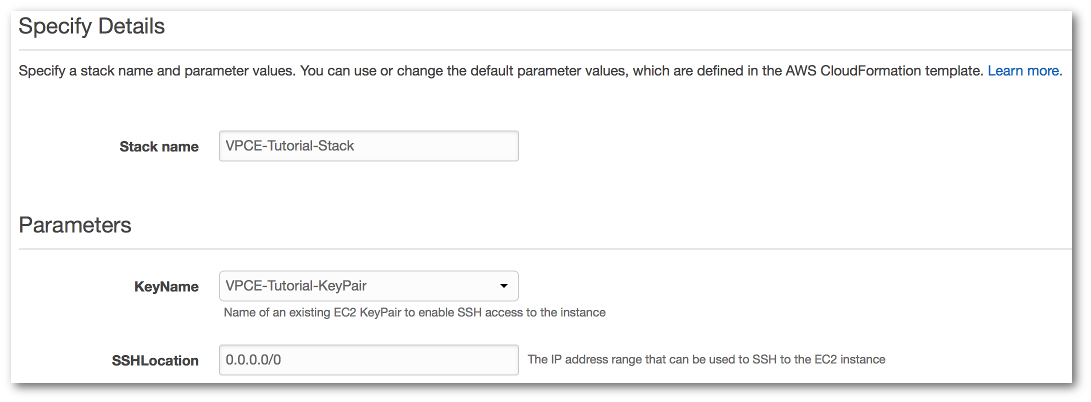
-
Choisissez Suivant.
-
-
Dans la page Options, conservez toutes les valeurs par défaut, puis choisissez Suivant.
-
Sur la page Review (Vérification), vérifiez les détails de la pile.
-
Sous Capacités, acceptez que AWS CloudFormation peut créer des ressources IAM avec des noms personnalisés.
-
Choisissez Create (Créer).
La console AWS CloudFormation ouvre la page Piles. La pile VPCE-Tutorial-Stack a l'état CREATE_IN_PROGRESS. Après quelques minutes, une fois le processus de création terminé, l'état devient CREATE_COMPLETE.

Astuce
Choisissez le bouton Actualiser pour afficher l'état le plus récent de la pile.
Étape 3 : Confirmation que votre instance Amazon EC2 n'a pas accès à Internet
L'instance Amazon EC2 qui a été lancée dans votre VPC à l'étape précédente n'a pas accès à Internet. Elle interdit le trafic sortant, et elle ne peut pas publier des messages dans Amazon SNS. Vous pouvez vérifier cela en vous connectant à l'instance. Essayez ensuite de vous connecter à un point de terminaison public et tentez d'envoyer un message à Amazon SNS.
À ce stade, la tentative de publication échoue. Dans une étape ultérieure, une fois que vous aurez créé un point de terminaison de VPC pour Amazon SNS, votre tentative de publication réussira.
Pour vous connecter à votre instance Amazon EC2
-
Ouvrez la console Amazon EC2 à l’adresse https://console.aws.amazon.com/ec2/
. -
Dans le menu de navigation de gauche, recherchez la section Instances. Choisissez ensuite Instances.
-
Dans la liste des instances, sélectionnez VPCE-Tutorial-EC2Instance.
-
Copiez le nom d'hôte qui est fourni dans la colonne Public DNS (IPv4) (DNS public (IPv4)).

-
Ouvrez un terminal. Depuis le répertoire qui contient la paire de clés, connectez-vous à l'instance à l'aide de la commande suivante, où
instance-hostnameest le nom d'hôte que vous avez copié à partir de la console Amazon EC2 :$ssh -i VPCE-Tutorial-KeyPair.pem ec2-user@instance-hostname
Pour vérifier que l'instance n'a pas de connectivité Internet
-
Dans votre terminal, essayez de vous connecter à n'importe quel point de terminaison public, comme amazon.com :
$ping amazon.comComme la tentative de connexion échoue, vous pouvez annuler à tout moment (Ctrl+C sur Windows ou Commande + C sur macOS).
Pour vérifier que l'instance n'a pas de connectivité vers Amazon SNS
-
Connectez-vous à la console Amazon SNS
. -
Dans le menu de navigation de gauche, choisissez Rubriques.
-
Sur la page Rubrique, copiez l'Amazon Resource Name (ARN) de la rubrique VPCE-Tutorial-Topic.
-
Dans votre terminal, essayez de publier un message dans la rubrique :
$aws sns publish --regionaws-region--topic-arnsns-topic-arn--message "Hello"Comme la tentative de publication échoue, vous pouvez annuler à tout moment.
Étape 4 : Création d'un point de terminaison Amazon VPC pour Amazon SNS
Pour connecter le VPC à Amazon SNS, vous définissez un point de terminaison de VPC d'interface. Une fois que vous avez ajouté le point de terminaison, vous pouvez vous connecter à l'instance Amazon EC2 dans votre VPC et à partir de là, vous pouvez utiliser l'API Amazon SNS. Vous pouvez publier des messages dans la rubrique, et les messages sont publiés en mode privé. Ils restent dans le réseau AWS et ils ne transitant pas par l'Internet public.
Note
L'instance n'a toujours pas accès à d'autres services AWS et points de terminaison sur Internet.
Pour créer le point de terminaison
-
Ouvrez la console Amazon VPC à l'adresse https://console.aws.amazon.com/vpc/
. -
Dans le menu de navigation de gauche, choisissez Endpoints (Points de terminaison).
-
Choisissez Create Endpoint (Créer un point de terminaison).
-
Sur la page Créer un point de terminaison, pour Catégorie de services, conservez la valeur par défaut services AWS.
-
Pour Nom du service, choisissez le nom de service pour Amazon SNS.
Les noms de service varient en fonction de la région choisie. Par exemple, si vous choisissez US Est (Virginie du Nord), le nom du service est com.amazonaws.
us-east-1.sns. -
Pour VPC, choisissez le VPC qui a le nom VPCE-Tutorial-VPC.
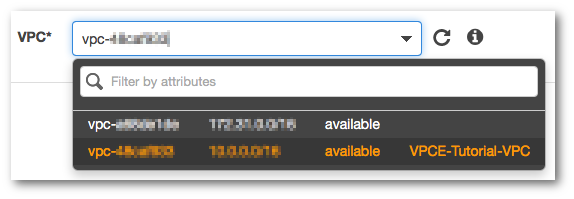
-
Pour Subnets (Sous-réseaux), choisissez le sous-réseau qui a VPCE-Tutorial-Subnet dans l'ID de sous-réseau.
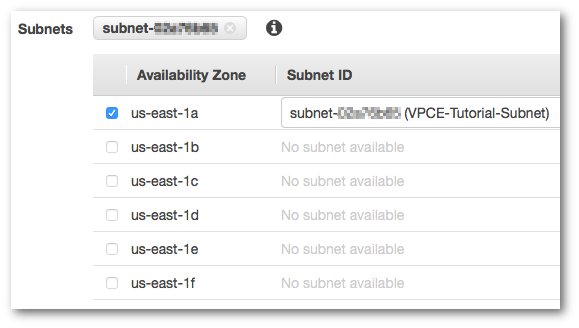
-
Pour Enable Private DNS Name (Activer le nom DNS privé), sélectionnez Enable for this endpoint (Activer pour ce point de terminaison).
-
Pour Security group (Groupe de sécurité), choisissez Select security group (Sélectionner un groupe de sécurité) et choisissez VPCE-Tutorial-SecurityGroup.
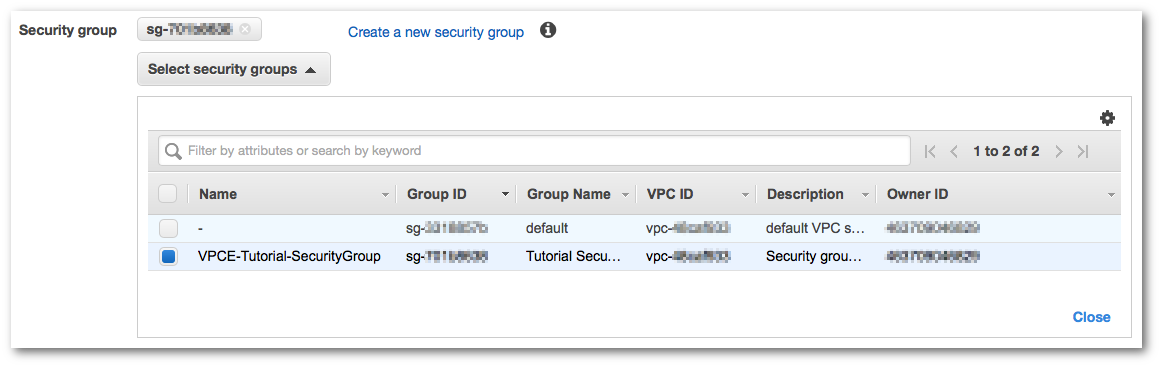
-
Choisissez Create endpoint (Créer un point de terminaison). La console Amazon VPC confirme qu'un point de terminaison de VPC a été créé.
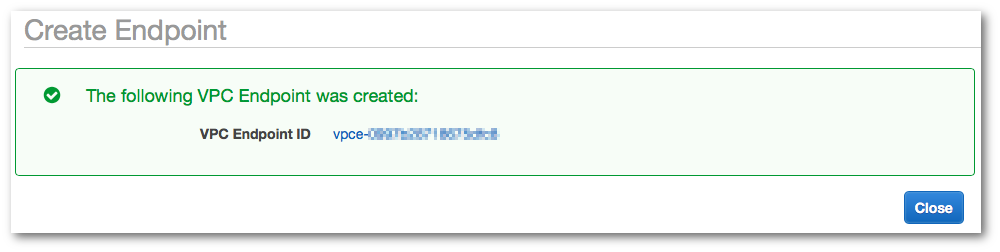
-
Choisissez Fermer.
La console Amazon VPC ouvre la page Points de terminaison. Le nouveau point de terminaison a l'état pending (en attente). Après quelques minutes, une fois le processus de création terminé, l'état devient available (disponible).
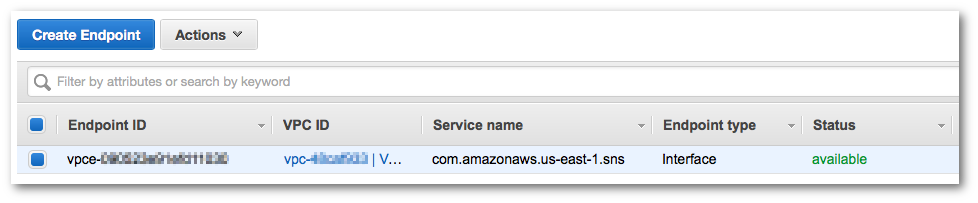
Étape 5 : Publication d'un message dans votre rubrique Amazon SNS
Maintenant que votre VPC inclut un point de terminaison pour Amazon SNS, vous pouvez vous connecter à l'instance Amazon EC2 et publier des messages dans la rubrique.
Pour publier un message
-
Si votre terminal n'est plus connecté à votre instance Amazon EC2, reconnectez-vous :
$ssh -i VPCE-Tutorial-KeyPair.pem ec2-user@instance-hostname -
Exécutez la même commande que celle que vous avez utilisée précédemment pour publier un message dans votre rubrique Amazon SNS. Cette fois, la tentative de publication aboutit et Amazon SNS renvoie un ID de message :
$aws sns publish --regionaws-region--topic-arnsns-topic-arn--message "Hello"{ "MessageId": "5b111270-d169-5be6-9042-410dfc9e86de" }
Étape 6 : Vérifier la livraison de vos messages
Lorsque la rubrique Amazon SNS reçoit un message, elle diffuse le message en l'envoyant aux deux fonctions Lambda abonnées. Lorsque ces fonctions reçoivent le message, elles journalisent l'évènement dans des journaux CloudWatch. Pour vérifier que la remise de messages a réussi, vérifiez que les fonctions ont été appelées et assurez-vous que les journaux CloudWatch ont été mis à jour.
Pour vérifier que les fonctions Lambda ont été appelées
-
Ouvrez la console AWS Lambda à l'adresse https://console.aws.amazon.com/lambda/
. -
Sur la page Fonctions, choisissez VPCE-Tutorial-Lambda-1.
-
Choisissez Surveillance.
-
Vérifiez le graphique Nombre d'appels. Ce graphique montre le nombre de fois que la fonction Lambda a été exécutée.
Le nombre d'appels correspond au nombre de fois où vous avez publié un message dans la rubrique.
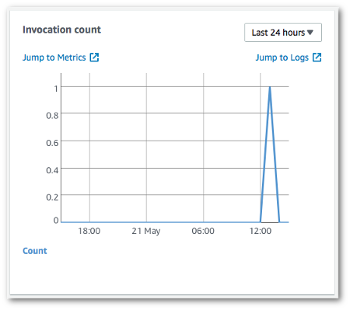
Pour vérifier que les journaux CloudWatch ont été mis à jour
-
Ouvrez la console CloudWatch à l'adresse https://console.aws.amazon.com/ CloudWatch/
. -
Dans le menu de navigation de gauche, choisissez Journaux.
-
Vérifiez les journaux qui ont été écrits par les fonctions Lambda :
-
Choisissez le groupe de journaux /aws/lambda/VPCE-Tutorial-Lambda-1/.
-
Choisissez le flux de journaux.
-
Vérifiez que le journal inclut l'entrée
From SNS: Hello.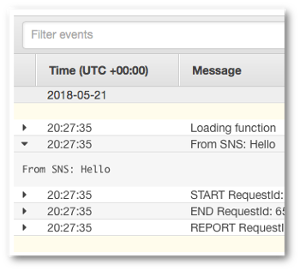
-
Choisissez Log Groups (Groupes de journaux) en haut de la console pour renvoyer la page Log Groups (Groupes de journaux). Ensuite, répétez les étapes précédentes pour le groupe de journaux /aws/lambda/VPCE-Tutorial-Lambda-2/.
-
Félicitations ! En ajoutant un point de terminaison pour Amazon SNS à un VPC, vous avez pu publier un message dans une rubrique depuis le réseau qui est géré par le VPC. Le message a été publié en mode privé sans être exposé sur l'Internet public.
Étape 7 : Nettoyer
À moins que vous souhaitiez conserver les ressources que vous avez créées, vous pouvez les supprimer maintenant. En supprimant des ressources AWS que vous n'utilisez plus, vous évitez les frais superflus pour votre Compte AWS.
Tout d'abord, supprimez votre point de terminaison de VPC à l'aide de la console Amazon VPC. Ensuite, supprimez les autres ressources que vous avez créées en supprimant la pile dans la console AWS CloudFormation. Lorsque vous supprimez une pile, AWS CloudFormation supprime les ressources de la pile de votre Compte AWS.
Pour supprimer votre point de terminaison de VPC
-
Ouvrez la console Amazon VPC à l'adresse https://console.aws.amazon.com/vpc/
. -
Dans le menu de navigation de gauche, choisissez Endpoints (Points de terminaison).
-
Sélectionnez le point de terminaison que vous avez créé.
-
Choisissez Actions, puis Delete Endpoint (Supprimer le point de terminaison).
-
Dans la fenêtre Delete Endpoint (Supprimer le point de terminaison), sélectionnez Yes, Delete (Oui, supprimer).
L'état du point de terminaison passe à deleting (en cours de suppression). Une fois la suppression terminée, le point de terminaison est supprimé de la page.
Pour supprimer votre pile AWS CloudFormation
-
Ouvrez la console AWS CloudFormation à l'adresse https://console.aws.amazon.com/cloudformation
. -
Sélectionnez la pile VPCE-Tutorial-Stack.
-
Choisissez Actions, puis Supprimer pile.
-
Dans la fenêtre Delete Stack (Supprimer la pile), sélectionnez Yes, Delete (Oui, supprimer).
L'état de la pile passe à DELETE_IN_PROGRESS. Une fois la suppression terminée, la pile est supprimée de la page.
Ressources connexes
Pour plus d'informations, veuillez consulter les ressources suivantes.